Arbeta med taggar och kolumner
Ordna listor med hjälp av taggar och kolumner för att snabbt och enkelt hitta data och visa data som du vill.
Taggar och kolumner stöds för närvarande med segment och mått.
Hantera taggar
En tagg är en etikett som används för att kategorisera och ordna objekt, t.ex. segment eller mått. Lägg till exempel till en tagg i segment som är en del av en viss kampanj. Sedan kan du filtrera efter den taggen och identifiera kampanjens segment snabbt och enkelt.
Du kan visa, lägga till och ta bort taggar från ett objekt. Lägg till taggar när du skapar ett objekt. Hantera taggar från listvyn när du har skapat det. Ett objekt kan ha upp till 20 taggar.
Gå till listvyn. Gå till exempel till Insikter>Segment.
Markera ett eller flera objekt vars taggar du vill hantera och välja Tagg.
Välj något av följande i rutan Redigera taggar:
- Om du vill lägga till en befintlig tagg i objektet skriver du in en del av namnet i rutan Taggar tills du ser den tagg du vill använda. Välj taggen.
- Om du vill skapa en tagg skriver du namnet i rutan Taggar och väljer Skapa ny tagg eller trycker på Retur. Den nya taggen läggs till objektet.
- För att ta bort en tagg, välj X bredvid ett taggnamn.
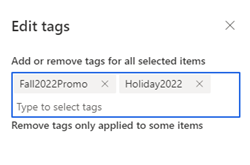
Välj tillämpa.
Filtrera på taggar
Filtrera listan med objekt med hjälp av taggar.
Gå till listvyn. Gå till exempel till Insikter>Segment.
Välj Filter högst upp till höger på sidan.
Sök efter och markera de taggar du vill filtrera efter.
Välj Verkställ. Endast poster som överensstämmer med filtertaggarna visas. Ditt filterval sparas tills du loggar ut från den här sessionen eller byter webbläsare.
Om du vill rensa filtret markerar du Filter och Avmarkera alla.
Anpassa kolumner
Anpassa kolumner så att listan med objekt ordnas. Du kan lägga till eller ta bort kolumner och ändra ordningen på kolumnerna.
Gå till listvyn. Gå till exempel till Insikter>Segment.
Välj Kolumner högst upp till höger på sidan.
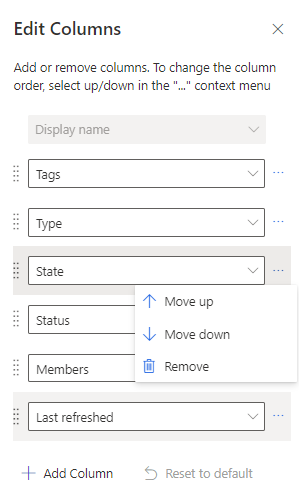
Lägga till, ta bort eller flytta kolumner.
Välj Verkställ.
